Publicado el 20 de Agosto del 2018
958 visualizaciones desde el 20 de Agosto del 2018
4,3 MB
56 paginas
Creado hace 22a (01/03/2002)
EENNTTRREENNAAMMIIEENNTTOO EENN PPOOWWEERR BBUUIILLDDEERR
IInngg.. IIssmmaaeell CCaassttaaññeeddaa FFuueenntteess
DDeeppaarrttaammeennttoo ddee IInnggeenniieeííaa ddee SSiisstteemmaass
UUNNIIVVEERRSSIIDDAADD NNAACCIIOONNAALL DDEE CCOOLLOOMMBBIIAA
BBooggoottáá,, DDiicciieemmbbrree ddee 22000000
EENNTTRREENNAAMMIIEENNTTOO EENN PPOOWWEERR BBUUIILLDDEERR
˚˚
PowerBuilder es una herramienta computacio nal que permite la elaboración de aplicaciones
cliente/servidor utilizando principalmente elementos gráficos. Las aplicaciones desarrolladas con
PowerBuilder se almacenan en una librería (PowerBuilder Library, archivos caracterizados con el
tipo *.PBL ). Una vez desarrollada una aplicación PowerBuilder, se crea un archivo tipo *.EXE
para que los usuarios ejecuten la aplicación desde Windows cuando lo deseen.
significativas
en
ofrece mejoras
La versión 7.0 del entorno integrado para desarrollo de aplicaciones
empresariales
y
productividad, y un amplio soporte para componentes estándar, basados
en Web. Con el Nuevo Web DataWindow, usted puede desplegar sus
aplicaciones en cualquier browser comercial. La completa integración con
Enterprise Application Server 3.0, tanto en la etapa de desarrollo, como
en la fase de implantación, proporciona alta confiabilidad, disponibilidad y
escalabilidad para aplicaciones PowerBuilder desarrolladas para la Web.
rendimiento
COMPONENTES DE UNA APLICACIÓN POWERBUILDER.
w Objetos.
Un objeto es una forma de comunicación con el usuario, por ejemplo una ventana o un
menú.
Nombres de objetos PowerBuilder:
F Application object
F Window
F DataWindow
F Menu
F Global functions
F Queries
F Structures
F User objects
F Libreries
F Projetcs
w Eventos.
Un evento puede ocurrir cuando un usuario ejecuta una acción con el ratón, el teclado, por
una orden del lenguaje PowerScript de PowerBuilder o por el mismo sistema.
EENNTTRREENNAAMMIIEENNTTOO EENN PPOOWWEERRBBUUIILLDDEERR 77..0022
IInngg.. IIssmmaaee ll CCaasstt aaññeeddaa FFuueenntt eess
PPáággiinnaa 11 ddee 5555
Algunos de los eventos más comunes son:
F Clic (clicked)
F Doble clic (DoubleClicked)
F Modificación (Modified)
F Abrir (Open)
F Cerrar (Close)
F Tomar el foco (GetFocus)
F Perder el foco (LoseFocus)
F Cambiar la selección (SelectionChanged)
w Scripts.
Un script es un conjunto de órdenes escritas en lenguaje PowerScript que se deben ejecutar
al ocurrir un evento.
COMPONENTES DE UNA VENTANA.
w Controles.
Un control es un objeto colocado en una ventana.
Los controles son:
F CheckBox
F CommandButton
F DataWindow
F DropDownListBox
F DropDownPictureListBox
F EditMask
F Graph
F GroupBox
F HscrollBar
F Line
F ListBox
F ListView
F MultiLineEdit
F OLEcontrol
F OLECustomControl
F Oval
F Picture
F PictureButton
F PictureListBox
F RadioButton
F Rectangle
F RichTextEdit
F RoundRectangle
F SingleLineEdit
F StaticText
F Tab
EENNTTRREENNAAMMIIEENNTTOO EENN PPOOWWEERRBBUUIILLDDEERR 77..0022
IInngg.. IIssmmaaee ll CCaasstt aaññeeddaa FFuueenntt eess
PPáággiinnaa 22 ddee 5555
F TreeView
F UserObject
F VscrollBar
w Focus.
Identifica el lugar de la pantalla donde va a suceder la siguiente acción. Para establecer el
foco en un sitio deseado, el usuario puede:
F Mover con el ratón el apuntador a un control y hacer clic.
F Presionar la tecla del tabulador hasta el control deseado.
Un control puede perder el foco cuando el usuario:
F Hace clic en otro control.
F Hace clic en otra ventana donde no hay controles.
F Presiona la tecla del tabulador y pasa a otro control.
w Atributos.
Los objetos y controles tienen atributos que definen su:
F Apariencia.
F Comportamiento.
LENGUAJE POWERSCRIPT
Es un lenguaje de alto nivel basado en objetos con el cual se pueden construir scripts.
PowerScript tiene:
w Comandos, por ejemplo IF ... THEN.
w Funciones predefinidas para manipular objetos, números, textos, para procesar fechas y
datos de tiempo, imprimir reportes, ejecutar DDE (Dynamic Data Exchange), manejar
archivos; por ejemplo SHOW, MOVE, OPEN, MAX, HIDE.
w Las funciones regresan un valor (return value) que puede ser utilizado o ignorado.
w Proposiciones SQL, por ejemplo SELECT, INSERT, UPDATE.
w Variables:
F Locales en un script.
F A nivel de una ventana/objeto.
F Globales.
Convenciones aconsejadas por PowerBuilder para dar nombre a los objetos:
OOBBJJEETTOO
CChheecckkBBoo xx
CCoo mmmmaannddBBuuttttoo nn
DDaattaaWWiinnddoo ww CCoo nnttrroo ll
DDaattaaWWiinnddoo ww OObbjjeecctt
PREFIJO
cbx_
cb_
dw_
d_
EJEMPLO
cbx_caja_para_control
cb_boton_para_comando
dw_ventana_para_datos_tabulares
d_objeto_para_datos_tabulares
EENNTTRREENNAAMMIIEENNTTOO EENN PPOOWWEERRBBUUIILLDDEERR 77..0022
IInngg.. IIssmmaaee ll CCaasstt aaññeeddaa FFuueenntt eess
PPáággiinnaa 33 ddee 5555
DDrroo ppDDoo wwnnLLiissttBBoo xx
DDrroo ppDDoo wwnnPPiiccttuurreeLLiissttBBoo xx
EEddiittMMaasskk
FFuunnccttiioo nn
GGrraapphh
GGrroo uuppBBoo xx
HHssccrroo llllBBaarr
LLiinnee
LLiissttBBoo xx
LLiissttVViieeww
MMeennuu
MMuullttiiLLiinneeEEddiitt
OOLLEEccoo nnttrroo ll
OOvvaall
PPiiccttuurree
PPiiccttuurreeBBuuttttoo nn
PPiiccttuurreeLLiissttBBoo xx
PPrroo jjeecctt
RRaaddiioo BBuuttttoo nn
RReeccttaannggllee
RRiicchhTTeexxttEEddiitt
RRoo uunnddRReeccttaannggllee
SSiinngglleeLLiinneeEEddiitt
SSttaattiiccTTeexxtt
TTaabb
TTrreeeeVViieeww
SSttrruuccttuurree
UUsseerrOObbjjeecctt
VVssccrroo llllBBaarr
WWiinnddoo ww
ddlb_
ddplb_
em_
f_
gr_
gb_
hsb_
ln_
lb_
lv_
m_
mle_
ole_
oval_
p_
pb_
plb_
p_
rb_
r_
rte_
rr_
Sle_
st_
tab_
tv_
s_
u_
vsb_
w_
ddlb_caja_para_escoger_opciones
ddplb_lista_de_dibujos
em_formato_para_datos
f_nombre_de_funcion
gr_grafico
gb_caja_para_agrupar
hsb_deslizamiento_horizontal
ln_linea
lb_caja_para_presentacion
lv_despliegue_de_lista
m_menu
mle_multiples_lineas
ole_a_ms_word
Oval_ovalo
p_dibujo
pb_boton_grafico
plb_caja_con_graficos
p_proyecto
rb_boton_exclusivo
r_rectángulo
rte_texto_enriquecido
rr_rectangulo_bordes_redondeados
sle_linea_para_edicion
st_titulos
tab_carpetas
tv_explorador
s_estructura
u_objeto_del_usuario
vsb_deslizamiento_vertical
w_nombre_de_ventana
Cuando se están creando los objetos, PowerBuilder sugiere un nombre para el objeto utilizando
el prefijo de la tabla anterior y un número. Ellos aconsejan cambiar este número por algo
significativo para el usuario que está elaborando el aplicativo.
EENNTTRREENNAAMMIIEENNTTOO EENN PPOOWWEERRBBUUIILLDDEERR 77..0022
IInngg.. IIssmmaaee ll CCaasstt aaññeeddaa FFuueenntt eess
PPáággiinnaa 44 ddee 5555
EEJJEERRCCIICCIIOO PPRRÁÁCCTTIICCOO
El ejercicio deben hacerlo de forma individual y presentarlo funcionando perfectamente, desde
ejecutable y desde PowerBuilder. En grupo deben presentar un informe, indicando sus
comentarios sobre este documento, errores encontrados, sugerencias para mejorarlo y utilidad
al realizar el ejercicio.
Elaborar una Aplicación sencilla, que permita manipular información del personal de una
Empresa así: a) Listar todos los empleados, b) Buscar los empleados que concuerden con el
nombre y/o el primer apellido digitado por el usuario, c) Buscar los empleados de un
determinado Departamento. Una vez obtenida la lista, al hacer la selección de un empleado ver
sus datos detallados. La aplicación también debe estar en capacidad de ejecutar las acciones de
impresión, adición, modificación y borrado de datos de empleados. Como un servicio adicional de
la Aplicación, se debe proporcionar una Calculadora que esté en capacidad de ejecutar las cuatro
operaciones aritméticas básicas: suma, resta, multiplicación y división de dos valores dados por
el usuario.
Estructura de la aplicación:
Los pasos indicados a continuación corresponden a un procedimiento que se puede seguir
utilizando PowerBuilder 7.02 y Sistema Operativo Windows 98 (de forma similar en Windows 95,
NT y 2000):
1. Entrar a Windows.
2. Escoger un directorio exclusivo para dejar todos los archivos del ejercicio (recomendado).
3. Copiar en este directorio:
Tres (3) archivos tipo *.bmp
Tres (3) archivos tipo *.ico
4. Activar PowerBuilder.
EENNTTRREENNAAMMIIEENNTTOO EENN PPOOWWEERRBBUUIILLDDEERR 77..0022
IInngg.. IIssmmaaee ll CCaasstt aaññeeddaa FFuueenntt eess
PPáággiinnaa 55 ddee 5555
5. Crear una aplicación:
5.1.
5.2.
Crear una nueva aplicación:
En barra de herramientas F New F Start Wizards F Application, o,
En menú F File F New F Start Wizards F Application
Llenar los datos de la ventana “Specify New Application and Library”, así:
“Application Name” Escribir el nombre del archivo donde va a quedar la Librería.
“Library” Seleccionar el directorio donde se van a dejar los archivos del ejercicio.
5.3. F “Finish”. Automáticamente PowerBuilder genera un archivo con extensión .pbl y
una aplicación con el mismo nombre del archivo. Si se quieren colocar comentarios a la
aplicación creda, y/o crear una aplicación con otro nombre, se abre y al guardar, se
coloca el nuevo nombre y/o se escriben los comentarios deseados, así:
En barra de herramientas F Open F Object Type: Application FSeleccionar el
nombre de la aplicación F OK
EENNTTRREENNAAMMIIEENNTTOO EENN
 Crear cuenta
Crear cuenta
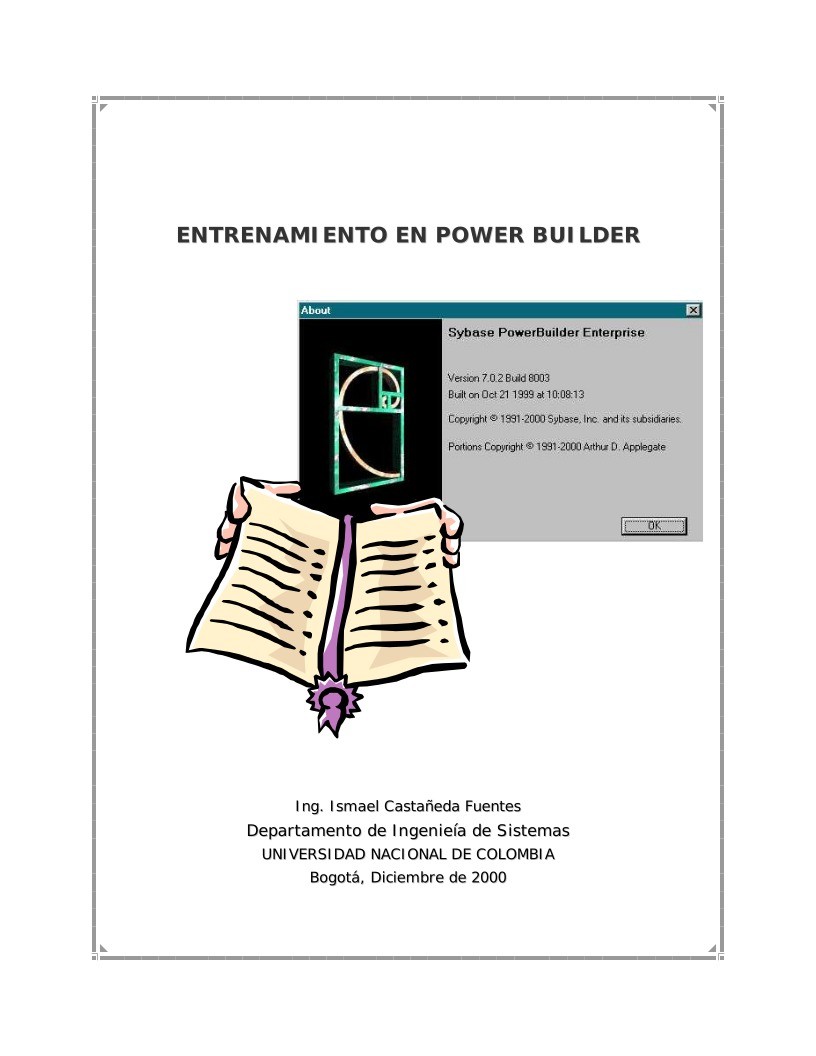

Comentarios de: Entrenamiento en PowerBuilder #7 (0)
No hay comentarios